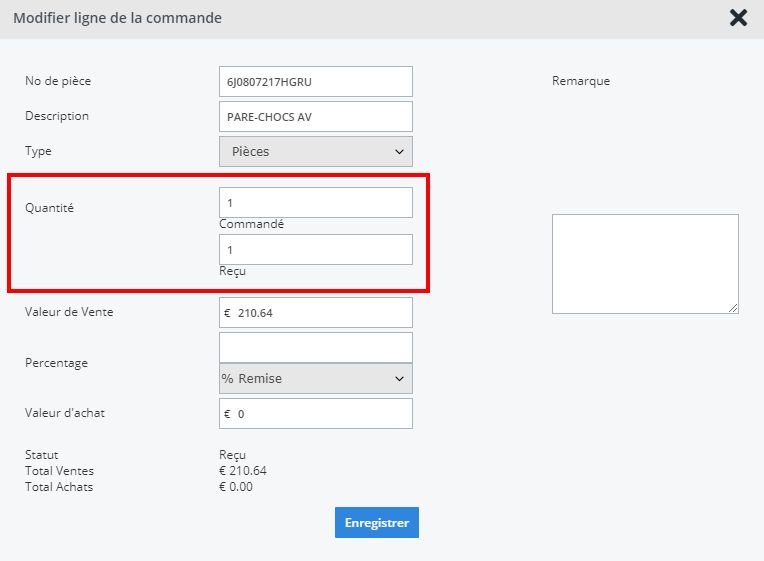Commandes - Comment pouvez-vous marquer des pièces livrées comme reçues?
Le contrôle des produits qui doivent être livrés peut être fait dans la section "Livraisons".
Ouvrir l'écran des livraisons
Pour ouvrir cet écran cliquez le bouton "Commandes (1)" et suivant sur le bouton "Livraisons (2)".
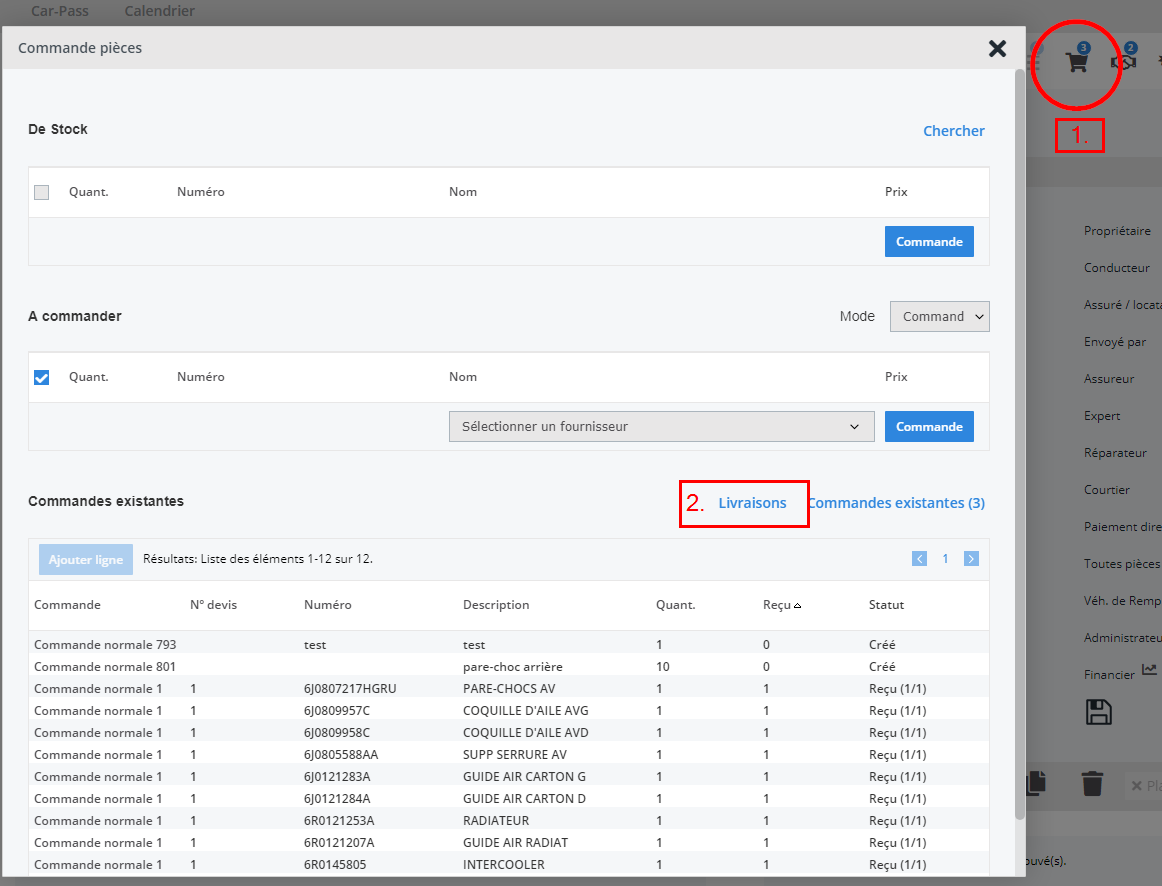
Cela va ouvrir l'écran de livraison et remplira automatiquement le numéro de dossier dans le champ "dossier" (3). Dans le tableau, vous allez pouvoir voir toutes les pièces qui n'ont pas été livrées.
Rechercher un dossier ou une pièce
Sur l'écran de livraison, vous allez pouvoir voir un filtre avec 2 champs à remplir (numéro de dossier et numéro des pièces). Vous pouvez aussi opter de remplir la case pour afficher les livraisons réçues, commandées,...
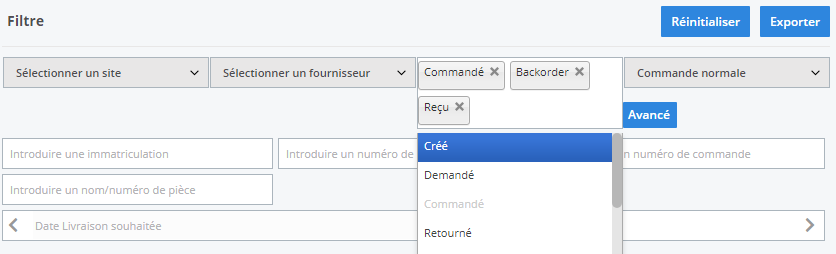
Vous pouvez rechercher un dossier en inscivant le numéro de le champ "Dossier" et rechercher une pièce en l'inscrivant dans le champ "Pièce". Les pièces sans numéro peut être recherchées en inscrivant une description de la pièce.
Si vous voulez voir toutes les pièces qui sont déja reçues, vous pouvez cocher la case "Afficher pièces reçues"
Cliquez sur "Exporter" pour exporter ce tableau dans Excel.
Marquer les pièces livrées comme reçues.
Marquer les pièces livrées comme reçues peut êtrefait de deux manières différentes: grâce à la sélection automatique des lignes, ou soit ligne par ligne.
Pour modifier une ligne, cliquez sur l'icone "modifier". Vous allez voir une nouvelle fenêtre : "Modifier ligne de la commande".
Sur cette fenêtre, vous pouvez modifier manuellement le nombre de pièces reçues en remplissant le champ "Reçu" et ensuite en cliquant sur "Enregistrer".